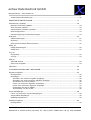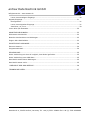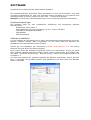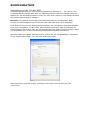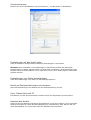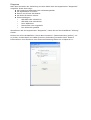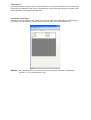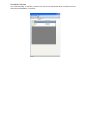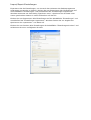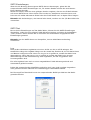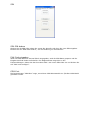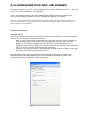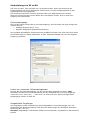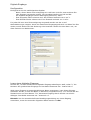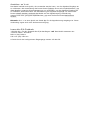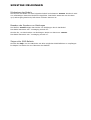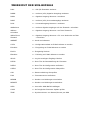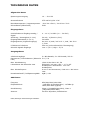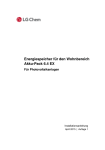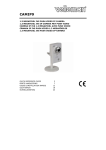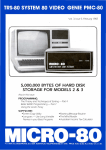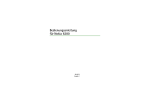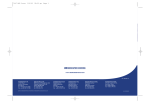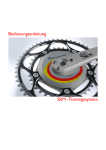Download Bedienungsanleitung
Transcript
antrax Datentechnik GmbH [email protected] - www.antrax.de I/O-Box GSM kompaktes und dezentrales Steuerungs- und Meldesystem für die Hutschienenmontage Bedienungsanleitung 16.04.2012 -1Hasenbrink 4, 32052 Herford, Germany Tel. +49 (0) 5221 929660 Fax +49 (0) 5221 9296628 antrax Datentechnik GmbH [email protected] - www.antrax.de Inhalt BESCHREIBUNG......................................................................................................4 Übersicht...............................................................................................................4 Sicherheitsanweisungen...........................................................................................4 Allgemeiner Hinweis................................................................................................4 SOFTWARE.............................................................................................................5 Systemanforderungen.............................................................................................5 Software-Installation...............................................................................................5 MODUL..................................................................................................................6 Einlegen der SIM-Karte............................................................................................6 Anschluss der Antenne.............................................................................................7 Anschluss der Stromversorgung................................................................................7 Anschluss an einen PC.............................................................................................8 Beschreibung der LEDs............................................................................................8 Modulstatus-Anzeigen.................................................................................................8 E/A-Anzeigen.............................................................................................................8 KONFIGURATION....................................................................................................9 Verbindung mit der I/O-Box GSM..............................................................................9 Synchronisierung....................................................................................................10 Einstellungen auf das Modul laden..............................................................................10 Einstellungen vom Modul herunterladen......................................................................10 Modul auf Werkseinstellungen zurücksetzen................................................................10 Sync. Datum/Zeit with PC.........................................................................................10 Neustart des Moduls.................................................................................................10 Diagnose................................................................................................................11 Telefonbuch............................................................................................................12 Kontakte hinzufügen.................................................................................................12 Kontakte löschen......................................................................................................13 Telefonbuch importieren/exportieren..........................................................................14 Einstellungen..........................................................................................................15 Grundeinstellungen..................................................................................................15 Regelmäßige Nachricht.............................................................................................15 Start-up-/Ladevorgang-Nachricht ..............................................................................15 Power-Down-Nachricht.............................................................................................15 Aktive Anwender......................................................................................................15 -2Hasenbrink 4, 32052 Herford, Germany Tel. +49 (0) 5221 929660 Fax +49 (0) 5221 9296628 antrax Datentechnik GmbH [email protected] - www.antrax.de Import/Export-Einstellungen......................................................................................16 ERWEITERTE EINSTELLUNGEN..................................................................................17 Aktualisieren (Update).............................................................................................18 Manuelle Firmware-Updates.......................................................................................18 OTA Firmware-Update...............................................................................................18 Automatische Firmware-Updates................................................................................19 OTA-Konfiguration....................................................................................................19 Benachrichtigung bei Aktualisierungen........................................................................19 Netzwerk...............................................................................................................20 APN-Einstellungen....................................................................................................21 Roaming.................................................................................................................21 OTA Synchronisation Datum/Uhrzeit...........................................................................21 SMTP 21 SMTP-Einstellungen..................................................................................................22 SMTP-Test...............................................................................................................22 Log 22 Ereignislog..............................................................................................................23 AI-Log....................................................................................................................23 SIM 24 SIM-PIN ändern.......................................................................................................24 PUK-Code eingeben..................................................................................................24 COM-Port...............................................................................................................24 E/A-KONFIGURATION UND -MELDUNGEN...................................................................25 Digitale Ausgänge...................................................................................................25 Konfiguration...........................................................................................................25 Meldungen..............................................................................................................26 Schreiben auf mehrere digitale Ausgänge................................................................26 Schreiben auf einen einzelnen digitalen Ausgang......................................................26 Verwenden der Puls-Funktion.................................................................................26 Lesen von mehreren digitalen Ausgängen................................................................27 Lesen eines einzelnen digitalen Ausgangs................................................................27 Umschalten bei Anruf (RING).................................................................................27 Verknüpfung von DI zu DO.....................................................................................28 Universaleingänge...................................................................................................28 Lesen von mehreren Universaleingängen....................................................................28 Ausgewählte Empfänger............................................................................................28 Bestätigungssequenz................................................................................................29 Analoge Eingänge...................................................................................................29 Konfiguration...........................................................................................................29 -3Hasenbrink 4, 32052 Herford, Germany Tel. +49 (0) 5221 929660 Fax +49 (0) 5221 9296628 antrax Datentechnik GmbH [email protected] - www.antrax.de Lesen eines analogen Eingangs..................................................................................30 Digitale Eingänge....................................................................................................31 Konfiguration...........................................................................................................31 Lesen eines digitalen Eingangs...................................................................................31 Anschluss an V out..................................................................................................32 Lesen aller E/A-Zustände.........................................................................................32 SONSTIGE MELDUNGEN...........................................................................................33 Rücksetzen des Moduls............................................................................................33 Beenden des Sendens von Meldungen.......................................................................33 Zeigen aller SMS-Befehle.........................................................................................33 ZUSÄTZLICHE HARDWARE.......................................................................................34 Externe Antenne.....................................................................................................34 Programmierkabel...................................................................................................34 FEHLERSUCHE........................................................................................................35 Keine Verbindung mit dem PC möglich, kein Modul gefunden........................................35 Keine Verbindung zum GSM-Netz..............................................................................35 Das Modul sendet keine Meldungen...........................................................................35 Das Modul startet nicht............................................................................................35 ÜBERSICHT DER SMS-BEFEHLE...............................................................................36 TECHNISCHE DATEN................................................................................................37 -4Hasenbrink 4, 32052 Herford, Germany Tel. +49 (0) 5221 929660 Fax +49 (0) 5221 9296628 BESCHREIBUNG Übersicht Die I/O-Box GSM ist ein kompaktes dezentrales Steuerungs- und Meldungssystem. Alle Eingänge und Ausgänge (E/A) des Moduls werden per SMS und E-Mail überwacht und per SMS-Kommunikation über das GSM-Netz gesteuert. Das Modul wird mittels der I/O-Box GSM PC-Software konfiguriert. Jeder E/A-Punkt kann mittels anwenderspezifischer Parameternamen und Meldungen geändert werden. Im Telefonbuch kann eine Gruppe ausgewählter Anwender angewählt werden, die das Modul steuern, oder nur Nachrichten empfangen darf. Merkmale der I/O-Box GSM: - 4 digitale Ausgänge (DO), Relaisausgänge, Wechslerkontakte 250 V/5 A - 8 universelle Eingänge (UI), die per Software als folgende konfiguriert werden können: - Analoger Eingang (AI), 0..10 V - Digitaler Eingang (DI) Bei einer definierten Eingangszustandsänderung (steigende oder fallende Flanke bei digitalen Eingängen oder Erreichen eines Pegels bei analogen Eingängen) sendet das Modul eine vor- oder anwenderdefinierte Meldung an die gewählte Anwendergruppe. Die Ausgänge werden gesetzt, wenn ein angewählter Anwender eine vor- oder anwenderdefinierte SMS an die I/O-Box GSM sendet. Die I/O-Box GSM sendet regelmäßig zu anwenderdefinierten Zeiten eine Nachricht. Bei einem Spannungsausfall verfügt das Modul noch über ausreichend Energie, um an alle angewählten GSM-Anwender SMS-Nachrichten zu versenden (KEINE E-Mail). Es sendet zudem eine SMS Nachricht, nachdem die Spannungsversorgung wieder hergestellt ist. Sicherheitsanweisungen • • • Das Gerät wurde NICHT zur Überwachung sensibler oder zeitkritischer Prozesse konzipiert. Versorgungsspannungsausfälle oder GSM-Netzfehler verhindern eine lückenlose Überwachung. Beim Öffnen des Moduls müssen ESD-Vorsichtsmaßnahmen eingehalten werden. Dieses Modul benötigt eine GSM-Datenverbindung. Informationen über die Kosten erhalten Sie von Ihrem GSM-Dienstanbieter. Allgemeiner Hinweis Diese Anleitung bezieht sich auf die Firmware und Interface Version 1.3.0 oder höher. Einige der aufgeführten Funktionen sind in älteren Versionen nicht verfügbar. SOFTWARE Download der neusten I/O-Box GSM interface Software. Die Interface-Software prüft beim Start automatisch ob eine neue Interface- und, falls ein Modul angeschlossen ist, eine neue Firmware-Version verfügbar ist. Um manuell nach Aktualisierungen zu suchen, klicken Sie auf: Hilfe -> Suche nach Updates. Hinweis: Für die Suche nach Aktualisierungen ist eine Internetverbindung erforderlich. Systemanforderungen Die Software stellt für eine einwandfreie Ausführung und Anwendung Anforderungen: - Windows XP (SP3), Vista, 7 - Einen Bildschirm mit einer Auflösung von min. 1024 x 768 Pixel - 100 MB freie Festplattenkapazität - 256 MB RAM - USB-Schnittstelle folgende Software-Installation Für die Funktion des Programms ist es nötig, dass bestimmte Hardwaretreiber auf Ihrem System installiert werden. Bitte vergewissern sie sich daher dass Sie während der Installation über Administratorrechte verfügen. Führen Sie zur Installation der Anwendung I/O-Box GSM_setup.exe aus. Der SetupAssistent führt Sie durch den Setup-Vorgang. Beim ersten Start des Interface Programms können sie entscheiden, ob Sie per Email über mögliche Updates informiert werden wollen. Diese Funktion kann auch später über das Menü ´Erweiterte Einstellungen´ aktiviert werden, weitere Informationen finden Sie in Kapitel 5.1. Um nach dem Starten der Interface-Software die Sprache einzustellen, klicken Sie auf: Edit -> Language. Die gewählte Sprache wird gespeichert und auch nach dem Neustart wieder verwendet. MODUL Einlegen der SIM-Karte Hinweis: Beim Öffnen des Moduls müssen ESD-Vorsichtsmaßnahmen eingehalten werden. Legen Sie eine SIM-Karte in den SIM-Kartenhalter ein, um Zugriff auf das GSM-Netz zu erhalten: • Heben Sie den Deckel mit einem kleinen flachen Schraubendreher an. • Legen Sie die SIM-Karte in den SIM-Kartenhalter ein. • Setzen Sie den Deckel wieder auf. Anschluss der Antenne Verbinden Sie die Antenne mit dem Antennenanschluss auf der Oberseite des Moduls. Bei einem Einsatz des Moduls in einem Schaltschrank oder bei schwierigen Empfangsverhältnissen empfiehlt sich die Verwendung einer externen Antenne ("Faradayischer Käfig"), ansonsten kann auch eine Stummelantenne verwendet werden. Steckertyp: SMA Anschluss der Stromversorgung Verbinden Sie die Anschlussklemmen 24V und 0V mit einem DC-Netzteil (Polung beachten). Obwohl die Klemme mit 24V beschriftet ist, kann problemlos auch ein Netzteil mit einer Spannung zwischen 9V … 24V eingesetzt werden. Der maximale, aus dem Netzteil entnehmbare Strom sollte mindestens 1A sein. Bei den Anschlüssen handelt es sich um Schraubklemmverbindungen. Anschluss an einen PC Schließen Sie ein USB-Kabel an die Mini-USB-Buchse des Moduls und das andere Ende an die USB-Schnittstelle des PCs an. Hinweis: Achten Sie darauf, die Interface-Software und Treiber zu installieren, bevor Sie das Modul mit dem PC verbinden. Die Software besteht aus der Datei "Gsm-prosetup_an1.3.0.exe" und hat eine Größe von ca. 50MB. Beschreibung der LEDs Modulstatus-Anzeigen Nach Anlegen der Betriebsspannung leuchtet die erste LED nach etwa 15-20 Sekunden. Die LED 'Run' • Blinkt • EIN • AUS zeigt die Funktion des Moduls an: = Modul wird gestartet (Dauer ca. 90 Sekunden) = Modul betriebsbereit = keine Versorgungsspannung Die LED 'Com' zeigt die Netzwerkaktivität des Moduls an: • Grün EIN = Verbindung zum GSM-Netz hergestellt • Grün blinkend= Roaming im GSM-Netz • Grün AUS = keine Verbindung zum GSM-Netz Die LED 'Busy' zeigt die Modulaktivität an: • EIN = Modul ist gegenwärtig aktiv Nach dem Datentransfer zwischen PC und Modul führt das Modul einen automatischen Reset durch. Während dieser Zeit leuchten die UI-LEDs, alle anderen LEDs sind aus. E/A-Anzeigen • • - Bei jedem der Digitalausgänge (DO) leuchtet eine LED auf, wenn das Relais aktiviert ist. Die LEDs der Universaleingänge (UI) leuchten auf, wenn: Bei einer Einstellung als Digitaleingang : der Eingang aktiv ist (1) Bei einer Einstellung als Analogeingang : ein oberer oder unterer Schwellwert erreicht wird KONFIGURATION Verbindung mit der I/O-Box GSM Schließen Sie das Modul an eine Versorgungsspannung zwischen 9 ... 24 V DC an und verbinden Sie die I/O-Box GSM über ein USB-Kabel mit der USB-Schnittstelle eines PCs. Warten Sie, bis das Modul gestartet wurde (die LED "Com" leuchtet) und starten Sie dann die I/O-Box GSM-Interface-Software. Hinweis: Der gesamte Startvorgang des Moduls benötigt ca. 90 Sekunden. Nach Anlegen der Betriebsspannung leuchtet die erste LED nach etwa 15-20 Sekunden. Beim Anlauf durchsucht die Konfigurations-Software alle verfügbaren COM-Schnittstellen nach einer verfügbaren I/O-Box GSM. Wird ein Modul gefunden, lädt die Software die Diagnosedaten und fordert dazu auf, die Einstellungen des Geräts herunterzuladen. Wenn "ja" angewählt wird, wird die Anwenderschnittstelle automatisch aktualisiert. Falls beim Start kein Modul gefunden wurde, klicken Sie auf die Schaltfläche "Verbinden" in der rechten oberen Ecke, um nach dem Modul zu suchen. Wenn das Modul gefunden wurde, erscheint in der linken unteren Ecke der Text "Verbunden". Synchronisierung Klicken Sie auf die Schaltfläche "Synchronisieren", um das Modul zu bearbeiten: Einstellungen auf das Modul laden Lädt die aktuellen Konfigurations-Software-Einstellungen in das Modul. Hinweis: Beim Hochladen von Einstellungen in das Modul werden alle bisherigen Einstellungen im Modul überschrieben. Es wird daher empfohlen, die Einstellungen des Moduls zuerst herunterzuladen und zu speichern, bevor neue Änderungen in das Modul geladen werden. Einstellungen vom Modul herunterladen Lädt alle Einstellungen vom Modul in das Bedienprogramm. Modul auf Werkseinstellungen zurücksetzen Setzt alle Einstellungen des Moduls auf die Werkseinstellung zurück. Sync. Datum/Zeit with PC Das Datum und die Zeit des Moduls werden mit der PC-Systemzeit synchronisiert. Neustart des Moduls Aufgrund des im Moduls integrierten Kondensators ist es nicht möglich, einen schnellen Reset durchzuführen indem die Betriebsspannung unterbrochen wird. Klicken Sie auf diese Schaltfläche um einen Reset über die Software durchzuführen. Diagnose Nach dem Herstellen der Verbindung mit dem Modul wird die Registerkarte "Diagnostik" ausgefüllt. Diese Seite zeigt: ● das registrierte GSM-Netz oder Verbindungsfehler ● die Signalstärke in Prozent ● Datum und Uhrzeit des Moduls ● die Modul-Firmware-Version ● Fehlermeldungen: • SIM-PIN-Code erforderlich • SIM-PUK-Code erforderlich • keine SIM-Karte • Datum/Zeit nicht eingestellt • kein Anwender gewählt Aktualisieren Sie die Registerkarte "Diagnostik", indem Sie auf die Schaltfläche "Prüfung" klicken. Klicken Sie auf die Schaltfläche "check data connection" (Datenverbindung prüfen), um zu prüfen, ob das Modul eine GPRS (Internet)-Verbindung herstellen kann. Weitere Informationen zum Einrichten einer Internetverbindung finden Sie in Kapitel 6.2.1. Telefonbuch Die Bediensoftware verfügt über ein Telefonbuch, in dem alle Kontakte für eine zukünftige Verwendung aufgeführt sind. Alle im Telefonbuch vorgenommenen Aktionen werden nach deren Abschluss automatisch gespeichert. Kontakte hinzufügen Klicken Sie auf die nächste leere Zeile um einen Kontakt zum Telefonbuch hinzuzufügen, und geben Sie den Namen und die Telefonnummer oder die E-Mail-Adresse ein. Hinweis: Der Telefonnummer muss immer die internationale Vorwahl vorangestellt werden, z. B. für Deutschland +49. Kontakte löschen Um einen Kontakt zu löschen, klicken Sie auf die zu löschende Zeile und dann auf die aktivierte Schaltfläche "Löschen". Telefonbuch importieren/exportieren Das Telefonbuch kann auch auf einen anderen PC exportiert werden. Klicken Sie zum Exportieren des Telefonbuches auf die Schaltfläche "Telefonbuch" und anschließend auf "Telefonbuch exportieren". Windows antwortet mit dem Dialog "Speichern unter". Speichern Sie die Datei unter einem gewünschten Namen in einem Zielordner auf dem PC. Klicken Sie zum Importieren des Telefonbuches auf die Schaltfläche "Telefonbuch" und anschließend auf "Telefonbuch importieren". Windows fordert Sie zur Angabe des gewünschte Speicherortes der exportierten *.cpf-Datei auf. Einstellungen Grundeinstellungen Die Grundfunktionen des Moduls werden auf der Registerkarte "Einstellungen" vorgenommen: • Modulname • SIM-PIN-Nr., dies ist die PIN-Nummer für den Zugriff auf die SIM-Karte. Vorgabe für die meisten Provider ist eine Einstellung von 0000. ACHTUNG: Die I/O-Box GSM versucht nach dem Einschalten, die eingelegte SIM-Karte mit der eingestellten SIM-PIN-Nr. zu aktivieren. Schlägt das dreimal hintereinander fehl, weil z. B. nicht die richtige PIN angegeben wurde, so wird die SIM-Karte in der Regel gesperrt. Die SIM-Karte kann nach drei Aktivierungsversuchen mit einer falschen PIN (= z.B. dreimal Power-ON) nur über den sog. PUK-Code wieder entsperrt werden. Das Entsperren der SIM-Karte kann nur über ein Handy und nicht von der I/O-Box GSM vorgenommen werden. Regelmäßige Nachricht Die I/O-Box GSM kann regelmäßig und zu vom Anwender definierten Zeiten eine Nachricht senden: • Täglich, stellen Sie die Zeit ein • Wöchentlich, stellen Sie den Tag und die Zeit ein • Monatlich, stellen Sie den Tag des Monats und die Zeit ein Diese Nachricht kann mit dem Istzustand aller E/A ergänzt werden. Start-up-/Ladevorgang-Nachricht Die I/O-Box GSM kann bei jedem Modulstart eine Nachricht senden, damit Anwender über eventuell aufgetretene Ausfälle der Versorgungsspannung informiert werden. Power-Down-Nachricht Bei einem Spannungsausfall verfügt das Modul noch über ausreichend Energie, um an die ersten 5 angewählten GSM-Anwender SMS-Nachrichten zu versenden. Die I/O-Box GSM erkennt einen Spannungsausfall, wenn die Spannung unter 8 V fällt und schaltet bei einer Spannung über 10 V wieder ein. Hinweis: Das Modul versucht die Nachricht an alle in der Registerkarte "Einstellungen" festgelegten Anwender zu senden, garantiert aber nur eine Nachricht an die ersten 5 Einträge. Aktive Anwender Aktive Nutzer sind jene, die Rechte besitzen, Befehle an das Modul zu senden und automatische Nachrichten zu empfangen. Die Reihenfolge der Benachrichtigung wird durch die Reihenfolge der gewählten Anwender bestimmt (Nr. 1 bis 10). Klicken Sie auf die Schaltfläche "Kopiere Benutzer nach UIs", um die ausgewählten Nutzer auf alle UI Seiten zu kopieren. Import/Export-Einstellungen Exportieren Sie die Einstellungen, um sie nach dem Verlassen der Bedienprogramms anderweitig verwenden zu können. Klicken Sie zum Exportieren aller Einstellungen auf die Schaltfläche "Einstellungen" und anschließend auf "Einstellungen exportieren". Windows antwortet mit dem Dialog "Speichern unter". Speichern Sie die Datei unter einem gewünschten Namen in einem Zielordner auf dem PC. Klicken Sie zum Importieren aller Einstellungen auf die Schaltfläche "Einstellungen" und anschließend auf "Einstellungen importieren". Windows fordert Sie zur Angabe des Speicherort der exportierten *.ccf-Datei auf. Klicken Sie zum Drucken aller Einstellungen die Schaltfläche "Einstellungen drucken" und selektieren Sie einen verfügbaren Drucker. ERWEITERTE EINSTELLUNGEN Klicken Sie auf "Bearbeiten"-> "Advanced Einstellungen" oder drücken Sie "F2", um zu den "Advanced (erweiterten) Einstellungen" zu gelangen. Die folgenden Funktionen können konfiguriert werden: • Aktualisierungen • Netzwerk-Verbindungen • E-Mail • Aufzeichnen • SIM-Karte • COM-Port Nach dem Abschluss der Einstellungen muss die Konfiguration auf das Modul geladen werden. Weitere Informationen finden Sie in Kapitel 4. Aktualisieren (Update) Die I/O-Box GSM kann Firmware-Aktualisierungen manuell (per Fernzugriff oder über eine Kabelverbindung) oder automatisch (nur per Fernzugriff) durchführen. Auch die Konfiguration ist per Fernzugriff möglich. Over-The-Air (OTA) deckt ferngesteuerte Aktionen ab, bei denen das Modul nicht mit einem PC verbunden sein muss. Hinweis: Um eine OTA-Aktion durchführen zu können, muss das Modul über eine GSMDatenverbindung verfügen. Manuelle Firmware-Updates Downloaden sie die neueste Firmware. Entpacken Sie den vollständigen Ordner nach dem Herunterladen an einen Ort auf Ihrem PC. Klicken Sie auf die Schaltfläche "Firmware Update" und die Software fragt nach dem Speicherort der Firmware. Suchen Sie den entpackten Ordner, und wählen Sie die Datei "I/O-Box GSM.jar". Während der Firmware-Aktualisierung leuchten auf dem Modul alle UI-LEDs. Die Firmware-Aktualisierung dauert ca. 2 Minuten. Nach der Aktualisierung führt das Modul selbsttätig einen Reset durch. OTA Firmware-Update Um die Firmware per Fernzugriff zu aktualisieren, senden Sie: fotap per SMS an das Modul. Die I/O-Box GSM lädt die Online-Firmware herunter, installiert sie und führt einen Reset durch. Wurde eine Firmware-Aktualisierung erfolgreich durchgeführt, schickt das Modul eine Bestätigung an den Sender. Um die aktuelle Firmware-Version des Moduls zu überprüfen, senden Sie: fwv . Das Modul antwortet mit <Modul Name>Firmware-Version: <Versionsnummer> Um zu überprüfen, ob einen neuere Version der Firmware verfügbar ist, senden Sie: cupd . Das Modul antwortet mit <Modul Name>(kein) update verfügbar. Online <Firmware-Version> local: <Firmware-Version>. Automatische Firmware-Updates Die I/O-Box GSM kann täglich automatisch zu einer festgelegten Zeit nach neuen Firmware-Aktualisierungen suchen und einen Over-The-Air-Update durchführen, wenn eine neuere Version gefunden wird. Wurde eine Firmware-Aktualisierung erfolgreich durchgeführt, schickt das Modul eine Bestätigung an einen ausgewählten Anwender. OTA-Konfiguration Die Konfiguration mit der Anwenderschnittstelle kann per Fernzugriff durchgeführt werden. Senden Sie: Rotac, um das Verfahren zu starten. Wenn der Befehl empfangen wurde, lädt das Modul die aktuelle Konfiguration auf den Server und antwortet: "module IMEI nr: <IMEI nr> <module name> configuration file uploaded" (<Modulname> Konfigurationsdatei hochgeladen). Tragen sie die eindeutige International Mobile Equipment Identity (IMEI) in der Anwenderschnittstelle ein und drücken Sie auf die Schaltfläche "Download Konfiguration". Die Anwenderschnittstelle wird automatisch mit den Einstellungen des (Fernzugriff-) Moduls aktualisiert. Nachdem Sie die erforderlichen Änderungen an der Einstellung vorgenommen haben, drücken Sie auf die Schaltfläche "Upload Configuration", um die neue Konfiguration auf den Server zu laden. Konfigurationsdateien werden auf dem Server 5 Tage lang gespeichert. Senden Sie zum Abschluss: cotac, um das Modul zu informieren, dass Online eine neue Konfiguration verfügbar ist. Das Modul lädt die Konfiguration herunter und führt einen Reset durch. Dieser Vorgang dauert etwa eine Minute. Das Modul antwortet zum Abschluss mit: "<module name> configuration file updated" (<Modulname> Konfigurationsdatei aktualisiert). Um die Konfigurationsdatei anzufordern, senden Sie: ccf gefolgt (ohne Leerzeichen) von einer gültigen E-Mail-Adresse ([email protected]). Sobald das Modul bereit ist, antwortet es mit einer Bestätigungsmeldung und verschickt die Konfigurationsdatei an die E-Mail-Adresse. Laden und importieren Sie die Datei in die Schnittstelle, weitere Informationen finden Sie in Kapitel 4.5.6. Hinweis: Um die Konfiguration hoch- bzw. herunterladen zu können, muss der PC mit dem Internet verbunden sein. Benachrichtigung bei Aktualisierungen Wenn Sie uns Ihre Kontaktdaten zur Verfügung stellen, benachrichtigen wir Sie gerne, bei verfügbaren Aktualisierungen zu diesem Produkt. Ihre persönlichen Daten werden nur zu dem Zweck verwendet, für den Sie uns diese Daten überlassen haben bzw. für deren Nutzung und Weitergabe Sie Ihr Einverständnis gegeben haben. Netzwerk APN-Einstellungen Um eine GPRS-Verbindung zu ermöglichen, geben Sie die APN-Einstellung (Access Point Name - Zugangspunkt) Ihres GSM-Dienstanbieters ein. Fordern Sie diese Einstellungen ggf. von Ihrem Anbieter an. Bevor Sie die Einstellungen auf das Modul laden, können Sie die APN-Einstellungen durch Drücken der Schaltfläche "Test" überprüfen. Damit werden die in die Felder der Schnittstelle eingegebenen APN-Einstellungen getestet. Um die GSM-Datenverbindung per Fernzugriff zu überprüfen, senden Sie: cdc. Das Modul antwortet mit dem Status der Verbindung. Roaming Wenn Roaming deaktiviert ist, sperrt das Modul SMS- und Datenverbindungen, wenn es in ein fremdes GSM-Netz eingebucht ist. Hinweis: Wenden Sie sich für Angaben zu den Roaming-Gebühren an Ihren GSMDienstanbieter, um unerwartet hohe Rechnungen zu vermeiden. OTA Synchronisation Datum/Uhrzeit Das Modul kann die korrekte Einstellung von Datum und Uhrzeit über die Onlinefunktion prüfen und wenn gewünscht eine Synchronisation durchführen. Wenn diese Funktion ausgewählt ist, wird die Synchronisation ca. alle 24 Stunden durchgeführt. Um Datum und Uhrzeit manuell zu synchronisieren senden sie:time . Das Modul nutzt den Zeitstempel der SMS des Mobilfunkproviders für die Synchronisation. Das Modul antwortet: <Modul Name> set time to <Zeitstempel> Hinweis: Nach der Synchronisation von Datum und Uhrzeit wir ein automatischer Neustart des Moduls durchgeführt. SMTP Geben Sie für ausgehende E-Mails die SMTP (Simple Mail Transfer Protocol) Einstellungen ein. SMTP-Einstellungen Wenn Sie die Nutzung Ihres eigenen SMTP-Servers bevorzugen, geben Sie die entsprechenden SMTP-Einstellungen ein, für weitere Details wenden Sie sich bitte an Ihren Hosting-Provider. Stellen Sie sicher, dass Sie einen gültigen Sender eingeben, dies ist eine E-Mail-Adresse auf einem SMTP-Server. Wenn diese nicht korrekt ist, akzeptieren manche Server evtl. keine an sich selbst adressierte E-Mail oder die E-Mail bleibt evtl. im Spam-Filter hängen. Hinweis: SSL-Verbindungen, wie Hotmail oder Gmail, werden von der I/O-Box GSM nicht unterstützt. SMTP-Test Bevor Sie die Einstellungen auf das Modul laden, können Sie die SMTP-Einstellungen überprüfen, indem Sie eine gültige E-Mail-Adresse eingeben und dann die Schaltfläche "Test" drücken. Damit werden die in die Felder der Schnittstelle eingegebenen APNEinstellungen getestet. Hinweis: Um den SMTP-Server zu überprüfen, ist eine GSM-Datenverbindung erforderlich. Log Die I/O-Box GSM kann Logdateien mit einer Größe von bis zu 45 kB anlegen. Die tatsächliche Länge der Logdatei hängt von der Anzahl der Zeichen ab, die für Nachrichten und Namen konfiguriert sind. Wenn ein Log zu 90 % gefüllt ist, sendet das Modul eine Warnmeldung. Wenn das Log zu 100 % gefüllt ist, sendet das Modul eine erneute Warnmeldung und die Protokollierung wird angehalten, bis das Log gelöscht oder heruntergeladen wird. Ein volle Logdatei kann auch zu einer ausgewählten E-Mail-Adresse geschickt und automatisch gelöscht werden. Indem die entsprechende Schaltfläche gedrückt wird, kann jede Logdatei eingesehen oder gelöscht werden während eine Verbindung per Datenkabel besteht. Bei Fernzugriff auf das Modul muss ein entsprechender Befehl per SMS an das Modul gesendet werden. Ereignislog Wenn dieses • • • • • • Log aktiviert ist, protokolliert die I/O-Box GSM folgende Ereignisse: Schwellwertgrenze an den Analogeingängen (AI) erreicht Steigende und fallende Flanke an den Digitaleingängen (DI) Eingehende Nachrichten Gesendete Nachrichten Datenübertragungen OTA-Aktualisierungen Wenn per Kabel verbunden, können Sie dieses Log einsehen, indem Sie "Ereignis log zeigen" anklicken. Um das Log per Fernzugriff einzusehen, senden Sie: evlog gefolgt (ohne Leerzeichen) von einer gültigen E-Mail-Adresse ([email protected]). Sobald das Modul bereit ist, antwortet es mit einer Bestätigungsmeldung und verschickt das Ereignislog an die E-Mail-Adresse. Wenn per Kabel verbunden, können Sie dieses Log löschen, indem Sie "Ereignis log löschen" anklicken. Um das Log per Fernzugriff zu löschen, senden Sie: evclr . Das Modul antwortet mit einer Bestätigungsmeldung. Hinweis: Bei intensiver Nutzung füllt sich das Ereignislog sehr schnell. Es wird dringend empfohlen die Option zum automatischen Senden zu wählen, wenn dieses Log aktiviert ist. AI-Log Für das AI-Log können folgende Intervalle gewählt werden: • 10 Min. (7 Tage) • 15 Min. (10 Tage) • 20 Min. (14 Tage) • 30 Min. (21 Tage) • 45 Min. (30 Tage) • 60 Min. (42 Tage) Die hier angegebene Logdauer in Tagen basiert auf der Protokollierung eines (1) AIs. Wenn per Kabel verbunden, können Sie dieses Log einsehen, indem Sie "AI log zeigen" anklicken. Um das Log per Fernzugriff einzusehen, senden Sie: ailog gefolgt (ohne Leerzeichen) von einer gültigen E-Mail-Adresse ([email protected]). Sobald das Modul bereit ist, antwortet es mit einer Bestätigungsmeldung und verschickt das AI-Log an die E-Mail-Adresse. Wenn per Kabel verbunden, können Sie dieses Log löschen, indem Sie "AI log löschen" anklicken. Um das Log per Fernzugriff zu löschen, senden Sie: aiclr . Das Modul antwortet mit einer Bestätigungsmeldung. SIM SIM-PIN ändern Ändern Sie die SIM-PIN, indem Sie zuerst die aktuelle und dann die neue PIN eingeben. Klicken Sie auf "SIM code ändern", um die Änderung zu übernehmen. PUK-Code eingeben Wird eine PIN-Nummer dreimal falsch eingegeben, wird die SIM-Karte gesperrt und die Eingabe des PUK-Codes erforderlich. Die Diagnoseseite zeigt dies in den Fehlermeldungen. Geben Sie den korrekten PUK- und neuen PIN-Code ein und klicken Sie auf "PUK code einfügen". COM-Port Die Registerkarte "COM Port" zeigt, an welcher COM-Schnittstelle ein I/O-Box GSM-Modul gefunden wurde. E/A-KONFIGURATION UND -MELDUNGEN Das Modul reagiert auf Lese- und Schreibbefehle per SMS. Befehlen wird ein "r" für Leseoder "w" für Schreibaktionen vorangestellt. Groß- und Kleinschreibung muss bei SMS-Befehlen NICHT beachtet werden. Alle Antworten des Moduls starten mit dem eingestellten Namen des Moduls. Während des Versandes einer SMS-Nachricht überwacht das Modul die Eingänge nicht. (für ca. 4 Sekunden). Das Senden einer E-Mail hat dagegen keinen Einfluss auf die Überwachung der Eingänge. Digitale Ausgänge Konfiguration Die I/O-Box GSM verfügt über 4 Ausgänge mit Wechslerkontakt. Die folgenden Objekte können mit der Software konfiguriert werden: Name, dieser Name muss einzigartig sein und kann nicht für einen anderen Einoder Ausgang verwendet werden. Die Standardeinstellung ist DO1 bis DO4. Nachdem ein digitaler Ausgang eingestellt wurde, sendet das Modul eine Bestätigungsmeldung, gefolgt von dem Istzustand des Ausgangs. Diese Meldung wird nur an den Sender der Einstellungen geschickt. Aktivieren Sie das Umschalten des Ausgangs (Toggle output on RING), wenn das Modul per Telefonanruf angesprochen wird. Beim Neustart (Reset) des Moduls bleiben die Stati der Ausgänge erhalten, beim Wiederherstellen der Betriebsspannung und Einschalten des Moduls werden die vorherigen Stati der Ausgänge wieder hergestellt. Meldungen Die digitalen Ausgänge können einzeln oder als Gruppe eingestellt werden. Durch Deaktivieren des Feldes "NummerID" kann die Prüfung der Telefonnummer separat für jeden Digitalausgang deaktiviert werden. Bei dieser Einstellung reagiert dieser Ausgang auf Telefonanrufe (siehe Kapitel 6.1.2.6) oder SMS-Nachrichten von beliebigen Absendern. Hinweis: Bitte bedenken sie die möglichen Risiken, wenn Sie diese Funktion zusammen mit der Ring- Funktion nutzen. Falls es zu ungewollten Anrufen kommt wird der Ausgang geschaltet. Schreiben auf mehrere digitale Ausgänge Senden Sie zum Einstellen aller digitalen Ausgänge folgende Standardmeldung: wmdoxxxx Jedes x steht für den Zustand des jeweiligen Ausgangs: 0 = Aus, 1 = Ein, 2 = nicht ändern und 3 = umschalten. Wenn Sie z. B. wmdo0123 senden: • DO1 wird auf 0 eingestellt • DO2 wird auf 1 eingestellt • DO3 wird nicht geändert • DO4 schaltet seinen Zustand um (0 auf 1 oder 1 auf 0) Das Modul sendet nur dem Absender eine Bestätigungsmeldung mit den Zuständen des Ausgangs: "status DO1=x, DO2=x, DO3=x, DO4=x" Schreiben auf einen einzelnen digitalen Ausgang Senden Sie zum Einstellen eines einzelnen digitalen Ausgangs (DO) folgende Standardmeldung: wdonx, wobei n" die Nummer des Ausgangs und x" sein Zustand ist. Wenn Sie z. B. wdo31 senden, wird DO3 auf 1 eingestellt. Wird einem Ausgang ein anwenderdefinierter Name zugewiesen, kann dieser Ausgang adressiert werden, in dem der Name in Sternchen eingerahmt wird, z. B. können Sie einen mit dem Namen "Licht" benannten Eingang durch Senden von w*licht*3 einstellen, dieser Ausgang wird umgeschaltet. Falls voreingestellt, sendet das Modul eine Bestätigungsmeldung: "status DOn=x", oder wenn vom Anwender ein Name definiert wurde: "status name=x" Wenn ein Ausgang sich bereits im gewünschten Status befindet, wird der Text `Status not changed` in der Antwortnachricht des Moduls ergänzt. Verwenden der Puls-Funktion Die Digitalausgänge können für eine Zeit von 1 bis 9999 Sekunden eingeschaltet werden. Wenn der Befehl empfangen wird, schaltet der DO auf 1 und nach Ablauf der eingestellten Zeit wieder auf 0. Die Puls-Funktion wird über den Befehl zum Einstellen eines einzelnen Ausgangs gefolgt von einem "t" und der Zeit in Sekunden adressiert. Wenn Sie z. B. wdo1t10 senden, wird DO1 für 10 Sekunden eingeschaltet. Lesen von mehreren digitalen Ausgängen Senden Sie, um den Zustand aller digitaler Ausgänge abzufragen: rmdo. Das Modul antwortet mit: "status DO1=x, DO2=x, DO3=x, DO4=x" Lesen eines einzelnen digitalen Ausgangs Senden Sie, um den Zustand eines einzelnen digitalen Ausgangs abzufragen: rdon, wobei "n" die Nummer des gewünschten Digitalausgangs ist. Das Modul antwortet mit: "status DOn=x" Wird einem Ausgang ein anwenderdefinierter Name zugewiesen, kann dieser Ausgang adressiert werden, in dem der Name in Sternchen eingerahmt wird, z. B. können Sie den Zustand eines mit dem Namen "Licht" benannten Eingangs durch Senden von r*licht* abfragen. Das Modul antwortet mit: "status licht=x" Hinweis: Um die anwenderdefinierte Bestätigungsmeldung von einem Ausgang auszulesen, muss der Anwender folgenden Befehl senden: r*don*. Umschalten bei Anruf (RING) Diese Funktion ermöglicht das Umschalten eines oder mehrerer DOs bei einem RING (Telefonanruf) -Befehl. Wenn einer der in der Registerkarte Einstellungen" ausgewählten Anwender die Nummer des Moduls wählt, schaltet es alle ausgewählten DOs um und unterbricht die Verbindung. Der Anrufer erhält im Anschluss eine SMS mit dem neuen Zustand der DOs. Wenn die Zeitfunktion des Ausgangs auf eine Zeit größer 0 eingestellt ist, wird der Digitalausgang für die eingestellte Zeit in Sekunden auf 1 gesetzt. Wenn der Ausgang bereits auf 1 steht, wird er für die eingestellte Zeit auf 1 gehalten und fällt danach wieder auf 0 zurück. Um die Zeitfunktion des Ausgangs zu deaktivieren, stellen Sie die Zeit wieder auf 0 zurück. Verknüpfung von DI zu DO DI1 kann mit D01, DI2 mit DO2 usw. verknüpft werden. Wenn die Änderung des Eingangsstatus auf einem Eingang DI erkannt wird, wird der Ausgangsstatus an den zugehörigen DO weitergegeben. Der Status des DO kann weiterhin jederzeit über eine SMS angesteuert werden. Wenn der DO bereits den neuen Status des verknüpften DI hat, wird er durch den Eingang nicht beeinflusst. Universaleingänge Die I/O-Box GSM verfügt über 8 Universaleingänge, die individuell wie folgt konfiguriert werden können: • Analoger Eingang AI (0..10 V) • Digitaler Eingang DI (Standardeinstellung) Die gewählte Schaltfläche repräsentiert die gewählte Funktion und wird nach dem Laden der Einstellungen ins Modul eingestellt. In dem folgenden Beispiel wird UI1 als digitaler Eingang eingestellt: Lesen von mehreren Universaleingängen Senden Sie die folgende Meldung, um alle universellen Eingänge zu lesen: rmui Das Modul sendet eine Zustandsmeldung mit den Zuständen der einzelnen Eingänge: "read UI1=xxxx, UI2=xxxx, …. UI8=xxxx" UI wird durch den jeweils konfigurierten Eingangstyp ersetzt: AI oder DI. Ausgewählte Empfänger Der Empfänger erhält die Meldungen des ausgewählten Universaleingangs (UI). Die Reihenfolge der Benachrichtigung wird durch die Reihenfolge der gewählten Anwender bestimmt (Nr. 1 bis 10). Hinweis: Ausgewählte UI-Anwender haben keinerlei Rechte, um Befehle an das Modul zu senden. Bestätigungssequenz Wenn die Bestätigungsfunktion aktiviert ist, sendet das Modul die Meldung mit einer einstellbaren zeitlichen Verzögerung nacheinander an die ausgewählten Anwender. Beispiel: Die Sequenz startet mit dem Senden der Meldung an die erste Telefonnummer. Wird die Zeitverzögerung überschritten, wird die Meldung an die nächste Telefonnummer der Liste gesendet und so weiter, bis die letzte Telefonnummer der Liste erreicht wurde. Dieser Vorgang kann für eine festgelegte Anzahl von Durchgängen wiederholt werden, bis das Modul die Sequenz stoppt. Der Anwender, der die Meldung empfängt, kann die Bestätigungssequenz stoppen, bevor die Zeitverzögerung abgelaufen ist. Dazu sendet er einen frei wählbaren Text (kann auch leer bleiben) an das Modul. Das Modul antwortet mit: "Confirmation ended <timestamp>" (Bestätigung beendet<Zeitstempel>) Hinweis: Nimmt der UI einen neuen Zustand ein, wird eine neue Sequenz gestartet und die alte automatisch gestoppt. Befinden sich in der Anwenderliste eine oder mehrere E-Mail-Adressen, erhalten diese nur einmal zu Beginn der Sequenz eine Meldung. Analoge Eingänge Jeder analoge Eingang (AI) repräsentiert einen skalierten Wert von 0 bis 10 V. Innerhalb dieser Skale können Schwellenwerte gesetzt werden. Konfiguration Konfigurieren Sie die nachfolgenden Objekte: Name, dieser Name muss einzigartig sein und kann nicht für einen anderen Einoder Ausgang verwendet werden. Die Vorgabeeinstellung ist AI1 bis AI8. Die Einheit für die Eingangsrückmeldung, z. B. Liter (l) oder Kilogramm (kg). Diesen AI in einem voreingestellten Intervall protokollieren, die Intervalleinstellungen finden Sie in Kapitel 6.4.2. Der min. Wert repräsentiert den skalierten Wert für 0 V. Der max. Wert repräsentiert den skalierten Wert für 10V. Untere Schwellenwertgrenze. Obere Schwellenwertgrenze. Kleinste Änderung (Hysterese). Die analogen Eingänge können Meldungen mit Werten und Einheiten generieren, wenn: - Die obere + Hysteresegrenze erreicht wird - Die untere – Hysteresegrenze erreicht wird - Der Zustand in einen Bereich zwischen der oberen und unteren +/Hysteresegrenze zurückkehrt Hinweis: Min./Max.- und Schwellen-/Hysteresewerte sind auf 5 Stellen mit max. 2 Nachkommastellen begrenzt. Für jeden AI kann eine Zeitverzögerung eingestellt werden mit der er auf Statusänderungen reagiert. Wenn der Status des Eingangssignals sich vor Ablauf der Zeit wieder zurück ändert wird die Änderung nicht beachtet. Stellen Sie den Wert 0 ein, um diese Funktion zu deaktivieren. z. B.: Ein Wassertankpegel wird in 0 .. 10 V konvertiert. 0 V repräsentiert 10 Liter und 10 V repräsentieren 100 Liter. Soll eine Meldung gesendet werden, wenn der Tank einen unteren Pegel von 20 Litern und beim Füllen einen Füllstand von 80 Litern erreicht, so konfigurieren Sie das Modul folgendermaßen: Lesen eines analogen Eingangs Senden Sie, um den Zustand eines analogen Eingangs abzufragen: ruin, wobei "n" die Nummer des gewünschten Eingangs ist. Das Modul antwortet mit: "status AIn=xxxx" Wird einem Eingang ein anwenderdefinierter Name zugewiesen, kann dieser Eingang adressiert werden, in dem der Name in Sternchen eingerahmt wird, z. B. können Sie den Zustand eines mit dem Namen "Wassertank" benannten Eingangs durch Senden von r*wassertank* abfragen. Das Modul antwortet mit: "status wassertank=xxxx" Hinweis: Um die anwenderdefinierte Bestätigungsmeldung von einem Eingang auszulesen, muss der Anwender folgenden Befehl senden: r*ain*. Digitale Eingänge Konfiguration Konfigurieren Sie die nachfolgenden Objekte: Name, dieser Name muss einzigartig sein und kann nicht für einen anderen Einoder Ausgang verwendet werden. Die Vorgabeeinstellung ist DI1 bis DI8. Die digitalen Eingänge können Meldungen generieren, wenn: - Eine steigende Flanke erkannt wird: Der Zustand wechselt von 0 auf 1. - Eine fallende Flanke erkannt wird: Der Zustand wechselt von 1 auf 0. Für jeden DI kann eine Zeitverzögerung eingestellt werden mit der er auf Statusänderungen reagiert. Wenn der Status des Eingangssignals sich vor Ablauf der Zeit wieder zurück ändert wird die Änderung nicht beachtet. Stellen Sie den Wert 0 ein, um diese Funktion zu deaktivieren. Lesen eines digitalen Eingangs Senden Sie, um den Zustand eines digitalen Eingangs abzufragen: ruin, wobei "n" die Nummer des gewünschten Eingangs ist. Das Modul antwortet mit: "status DIn=x" Wird einem Eingang ein anwenderdefinierter Name zugewiesen, kann dieser Eingang adressiert werden, in dem der Name in Sternchen eingerahmt wird, z. B. können Sie den Zustand eines mit dem Namen "Tür" benannten Eingangs durch Senden von r*tür* abfragen. Das Modul antwortet mit: "status tür=x" Hinweis: Um die anwenderdefinierte Bestätigungsmeldung von einem Eingang auszulesen, muss der Anwender folgenden Befehl senden: r*din*. Anschluss an V out Das Modul enthält eine Quelle, die verwendet werden kann, um die digitalen Eingänge an zu schliessen. Bei Verwendung des Power-Down-Funktion ist es sehr empfehlenswert, um diese Quelle in statt der Eingangsspannung zu verwenden, um die digitalen Eingänge an zu schließen. Ansonsten kann die Veränderung der digitalen Eingänge vor dem PowerDown-erkannt werden, wodurch das Modul auf der Digitaleingang veränderung reagiert und nicht genügend Kapazität hatt, um auch die Power-Down-Nachricht zu senden. Hinweis: die V + ist eine Quelle mit 20mA die für die Signalisierung ausgelegt ist. Diese Verbindung eignet sich nicht als Stromversorgung. Lesen aller E/A-Zustände <Senden Sie, um den Zustand aller E/A abzufragen: rall. Das Modul antwortet mit: <module name> IO status: DO1=x (bis) DO4=x UI1=xxx (bis) UI8=xxx UI wird durch den konfigurierten Eingangstyp ersetzt: AI oder DI. SONSTIGE MELDUNGEN Rücksetzen des Moduls Sie können das Modul mit dem folgenden Befehl zurücksetzen: wreset. Hierdurch wird ein vollständiger Reset des Moduls durchgeführt. Das Modul antwortet mit der Startup-/Ladevorgang-Nachricht, falls diese Funktion aktiviert ist. Beenden des Sendens von Meldungen Der Befehl: mesoff stoppt das Senden von Meldungen durch das Modul. Das Modul antwortet mit: "messaging turned off". Senden Sie, um das Senden von Meldungen wieder zu aktivieren: meson. Das Modul antwortet mit: "messaging turned on". Zeigen aller SMS-Befehle Senden Sie:help um eine Nachricht mit allen möglichen SMS-Befehlen zu empfangen. Im Kapitel 10 finden Sie eine Übersicht der Befehle. ZUSÄTZLICHE HARDWARE Externe Antenne Bei einer Montage in einem geschlossenen (Metall-)Schaltschrank ist der GSM-Empfang sehr schlecht. Daher wird eine externe Antenne angeboten, die außerhalb des Schaltschrankes platziert werden kann. Programmierkabel Um das Modul für die Konfiguration mit einem PC zu verbinden wird ein spezielles USBzu-Mini-USB-Kabel verwendet. Dieses darf nur während der Konfiguration des Moduls angeschlossen sein. FEHLERSUCHE Keine Verbindung mit dem PC möglich, kein Modul gefunden o o Trennen Sie das Modul von der Versorgungsspannung / dem PC, warten Sie 10 Sekunden, und schließen Sie die Versorgungsspannung / den PC wieder an. Booten Sie den PC nach der Installation des Treibers neu. Keine Verbindung zum GSM-Netz o o o Stellen Sie sicher, dass die SIM-Karte ordnungsgemäß eingesetzt ist. Prüfen Sie die Registerkarte "Diagnostik" auf Fehlermeldungen, erforderliche PUK oder PIN. Prüfen Sie die Signalstärke. Das Modul sendet keine Meldungen o o o Sind die verwendeten E/A richtig eingestellt? Stellen Sie sicher, dass die SIM-Karte ordnungsgemäß eingesetzt ist. Besitzt die Guthabenkarte noch ausreichend Guthaben? Das Modul startet nicht o o Trennen Sie das Modul von der Versorgungsspannung, warten Sie 5 minuten, und schließen Sie die Versorgungsspannung. Setzen Sie einen Jumper auf den oberen Pins von J2 (linke Seite der SIMKarte) und wiederholen Sie den vorigen Schritt. Das Modul startet im Auslieferungszustand. Die Konfiguration muss möglicherweise wiederhergestellt werden. ÜBERSICHT DER SMS-BEFEHLE RALL => alle E/A-Zustände auslesen RMDO => mehrere (alle) digitalen Ausgänge auslesen RDOn => digitalen Ausgang Nummer n auslesen RMUI => mehrere (alle) Universalausgänge auslesen RUIn => Universalausgang Nummer n auslesen WMDOxxxx => mehrere digitale Ausgänge auf den Zustand x schreiben WDOnx schreiben => digitalen Ausgang Nummer n auf den Zustand x WDOnTxxxx Zustand => digitalen Ausgang Nummer n für xxxx Sekunden auf den x schreiben WRESET => Gerät zurücksetzen CCFm => Konfigurationsdatei an E-Mail-Adresse m senden EVLOGm => Ereignislog an E-Mail-Adresse m senden EVCLR => Ereignislog löschen ERLOGm => Fehlerlog an E-Mail-Adresse m senden AICLR => Log der analogen Eingänge löschen FOTAP => Over-The-Air-Bereitstellung der Firmware ROTAC => Over-The-Air-Konfiguration anfordern COTAC => Over-The-Air-Konfiguration überprüfen CDC => Datenverbindung überprüfen FWV => Firmwareversion anfordern MESON => Senden von Meldungen einschalten MESOFF => Senden von Meldungen ausschalten HELP => Liste aller SMS-Befehle abfragen CUPD => Auf mögliches Firmware-Update prüfen TIME => Synchronisieren von Datum/Uhrzeit per SMS TECHNISCHE DATEN Allgemeine Daten Spannungsversorgung 10 ... 30 V DC Stromaufnahme Betriebstemperatur / Lagertemperatur Schutzklasse (DIN 40050) 275 mA DC @ 24 V DC -20°C bis +50°C / -20°C bis +70°C IP20 Eingangsdaten 8 Multifunktions-Eingänge analog / digital Auflösung / Genauigkeit (0..10V) Eingangswiderstand (0..10 V) Eingangsstrom (digitale Eingänge) UI Minimum Pulsdauer Schwelle digitale Eingänge 0 ...10 V / 24 VDC (10 ... 30 VDC) 20 mV / ±(20mV+0,3%*) 30 kOhm bei 10V: 0,3mA / bei 24 V: 1,1mA / bei 30 V: 1,5 mA 500 ms (nicht während der Übertragung) Low < 3,5 V / High > 5,5 V Ausgangsdaten 4 Relais-Ausgänge Dauerstrom / Einschaltstrom (Ohmsche Last) Max. Schaltleistung Lebensdauer bei Ohmscher Last Max. Schaltfrequenz Kontaktwerkstoff / PrüfspannungGSM 2 x NO Kontakt, 2 x CO Kontakt, 250 V~ 5A/5A 1200 VA bei 240 V AC, 5A Elektrisch: bei max. Last: > 1,5 x 105 Schaltzyklen. Mechanisch: 15 x 106 Schaltzyklen 6 min-1 bei Dauerstrom, 1200 min-1 bei keiner Last AgNi / 4 kV GSM-Daten Frequenz Empfindlichkeit Sendeleistung Antenne Fehler, Änderungen und Auslassungen vorbehalten. 850/900/1800/1900 MHz –108 dBm @ 850/900 MHz / -107dBm @ 1800/1900 MHz (typical) Class 4 (2 W@850/900 MHz), Class 1 (1W@1800/1900 MHz) 50 Ohm Impedanz, SMA-Stecker